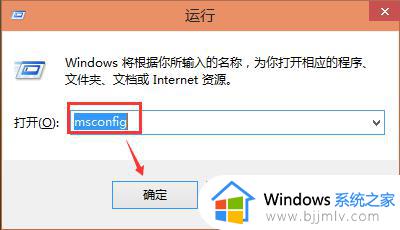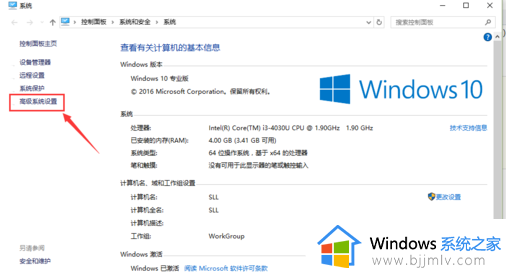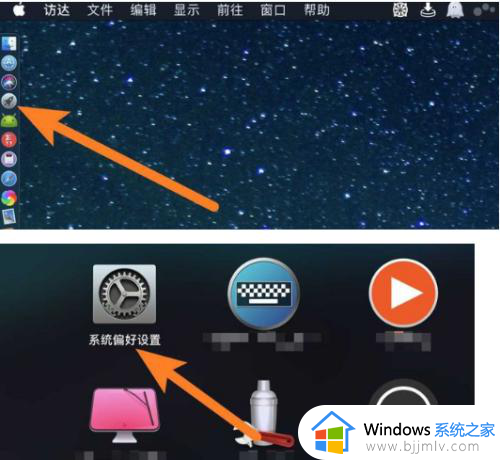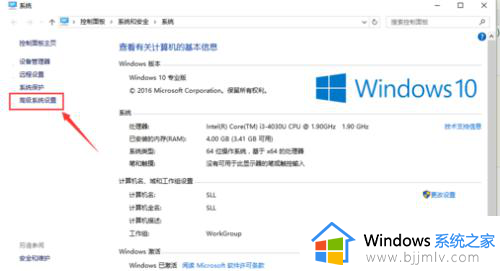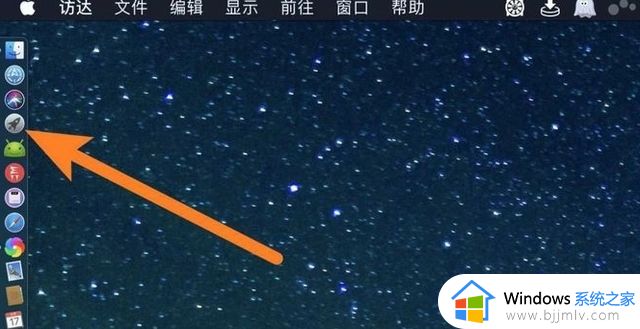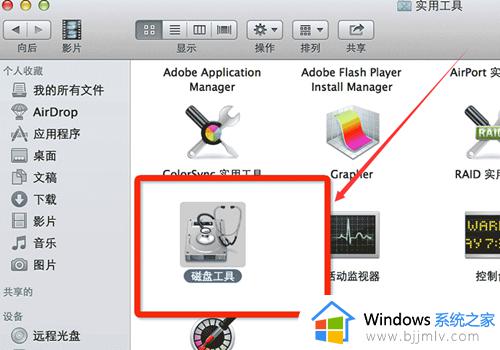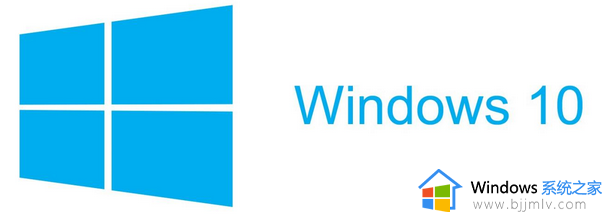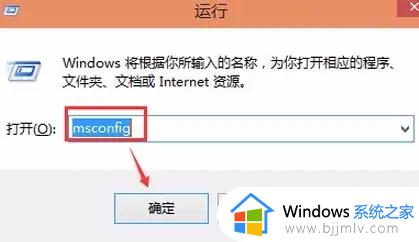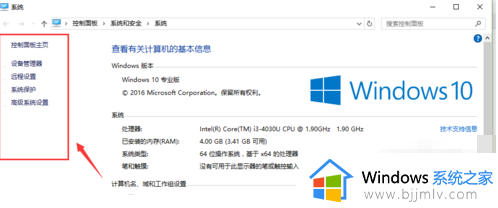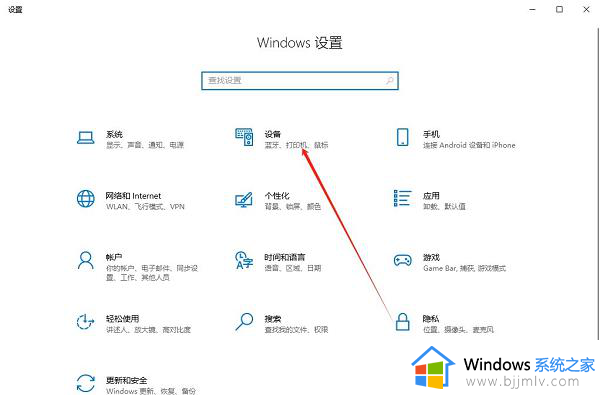mac双系统默认启动win10怎么设置 mac双系统如何选择默认启动win10
更新时间:2023-09-24 13:33:00作者:runxin
有些用户为了提高办公效率,因此也会选择入手mac电脑来进行工作,同时也会安装win10双系统来运行,然而每次在启动mac双系统电脑的时候,却都会直接进入mac系统而不是win10系统,对此mac双系统默认启动win10怎么设置呢?以下就是小编教大家的mac双系统如何选择默认启动win10,一起来看看吧。
具体方法:
1、我们在mac的桌面上之中,挑选左边的火箭弹标志,进到到系统偏好设置网页页面。
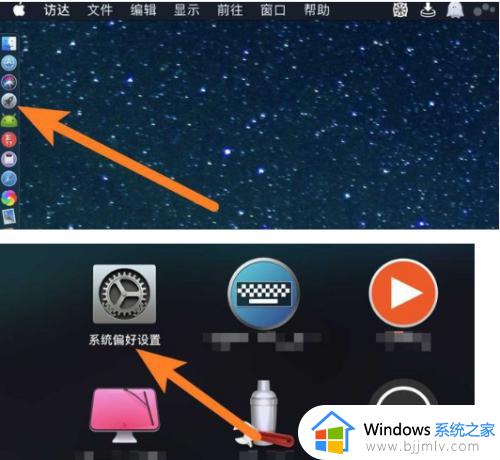
2、在网页页面中点击查看【启动硬盘】。
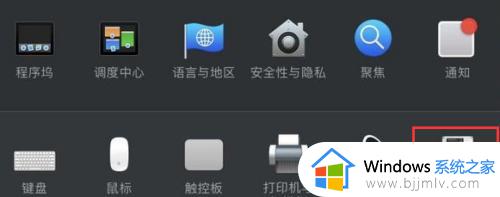
3、在网页中大家点一下左边的锁芯标示输入支付密码开展开启。
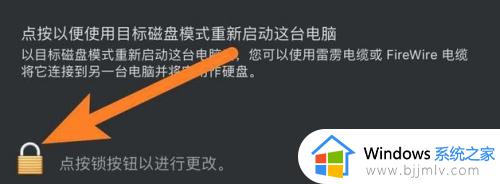
4、开启以后大家电脑鼠标选定windows10系统。
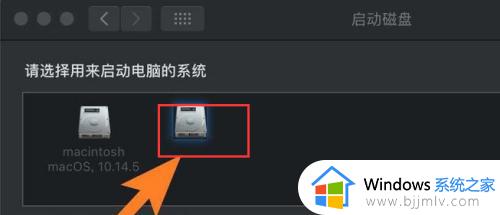
5、进行后点一下下边“再次启动”选择项,那麼下一次重新启动就会进到到设定的默认系统之中。
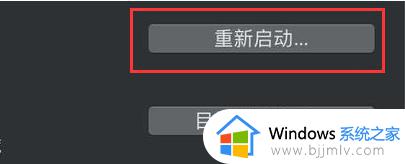
以上就是小编告诉大家的mac双系统如何选择默认启动win10完整步骤了,还有不懂得用户就可以根据小编的方法来操作吧,希望本文能够对大家有所帮助。